2023-07-20 317
windows10不显示无线网络连接怎么办:
1、打开我们电脑的控制面板,找到网络和Internet;
2、点击网络和共享中心;
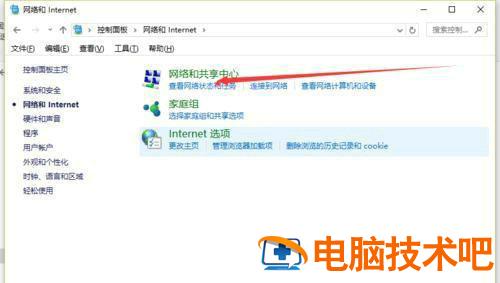
3、点击如图所示的“设置新的网络连接”;
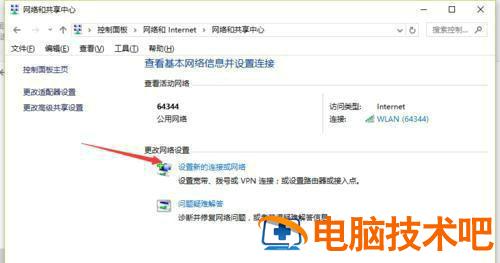
4、点击连接到 Internet;
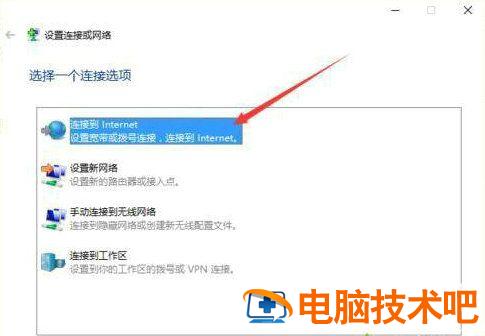
5、设置新的连接,选择现有连接后进入下一步;
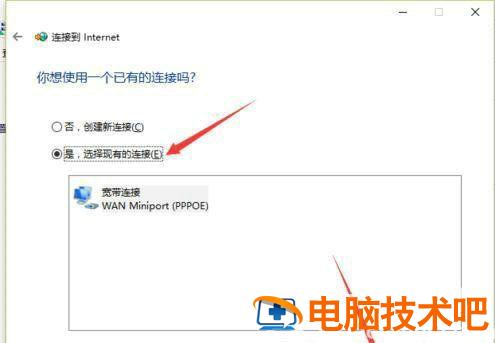
6、然后我们就看到了下图所示的界面,第一个就是无线网络,进入后就可以选择无线进行连接了;
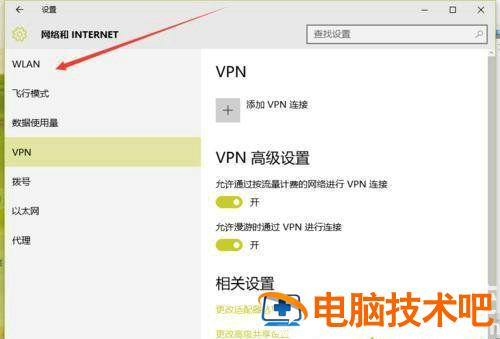
7、检查无线是否是打开的,飞行模式有没有关闭很重要,别忘了哦。
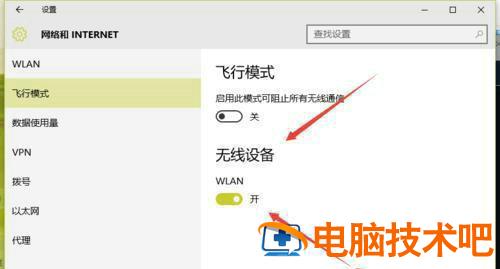
原文链接:https://000nw.com/18371.html
=========================================
https://000nw.com/ 为 “电脑技术吧” 唯一官方服务平台,请勿相信其他任何渠道。
系统教程 2023-07-23
电脑技术 2023-07-23
应用技巧 2023-07-23
系统教程 2023-07-23
软件办公 2023-07-11
系统教程 2023-07-23
软件办公 2023-07-11
软件办公 2023-07-12
软件办公 2023-07-12
软件办公 2023-07-12
扫码二维码
获取最新动态
